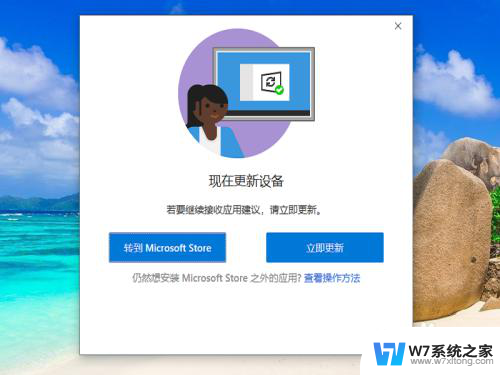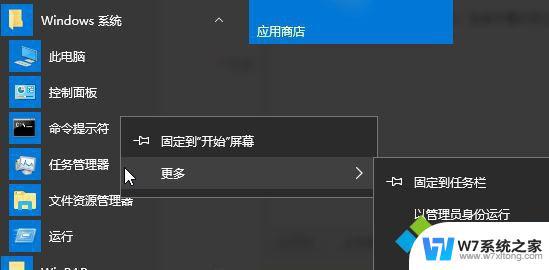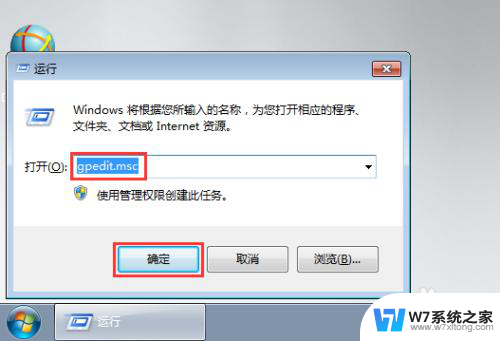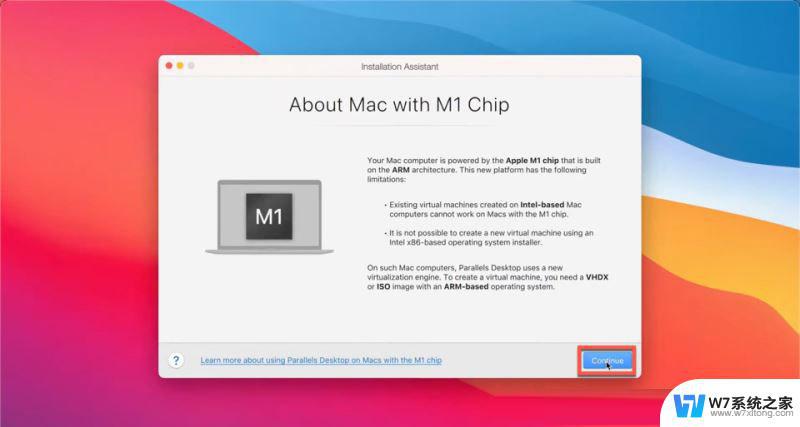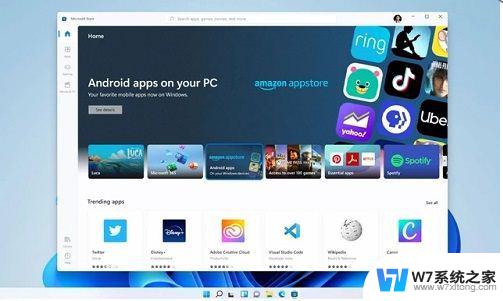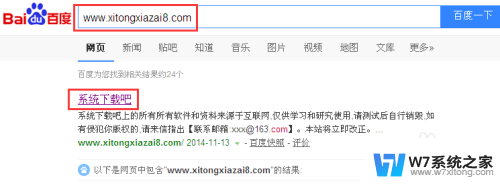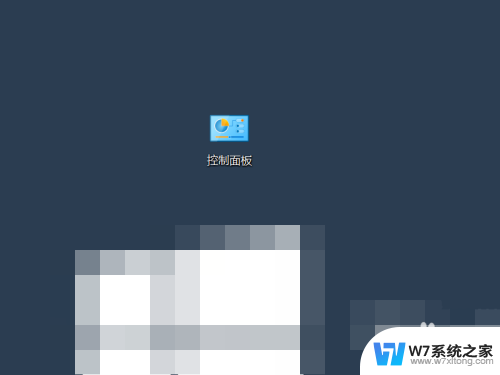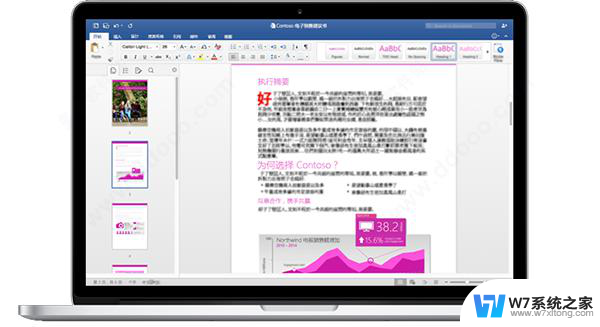mac装win10提示无法安装所需文件 Mac安装windows 10提示需要更高版本ISO
最近有很多Mac用户尝试在自己的设备上安装Windows 10,但是却遇到了一个常见的问题,即安装过程中提示无法安装所需文件,需要更高版本的ISO,这个问题让很多用户感到困惑和困扰,他们不知道应该如何解决这个问题,也不清楚该从何处获取更高版本的ISO文件。在这种情况下,用户需要寻求专业的帮助和指导,以确保顺利完成Windows 10的安装过程。
具体步骤:
1.在正式开始之前,我先说下。其实这个问题,最主要的原因是因为Mac系统采用的是【UEFI+GUID】的引导方式,而你在安装的时候可能安装了MBR的引导方式,导致失败,那么这种情况下,最好是采用U盘的方式进行安装系统,所以首先你要做的就是制作一个具有【UEFI】引导方式的的U盘启动盘/系统盘。
这里使用苹果自带的软件来制作启动盘,在Mac中【应用程序-实用工具】里打开该软件,
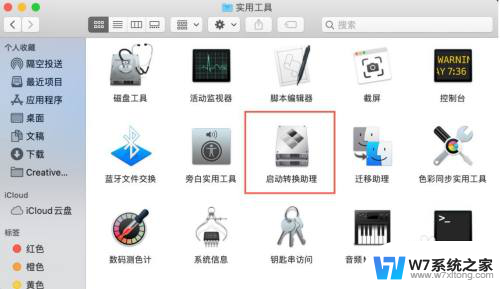
2.在打开的【启动转换助理】的界面,点击【继续】按钮。

3.到了【安装Window】界面
1、先选择你下载的【Window 10 64位的镜像文件】
2、选择对应的U盘,千万不要选择错了。要不然数据会没有了。
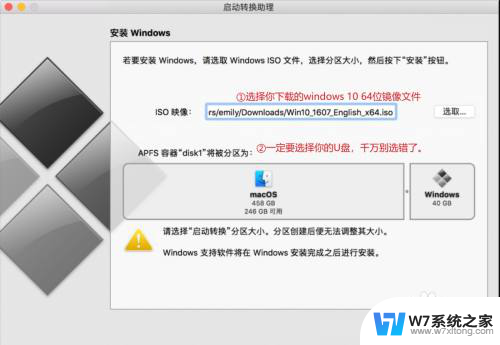
4.接下来,进行【磁盘分割】。需要划分好对应的分区大小,这里需要注意的地方是,安装完成之后是没有办法再次调整分区的大小了!!!
注意划分如下图有个黑色的小圈圈,就是磁盘分隔了。(太不明显了。)
所以在这一步,一定要选择好你想要分配的空间大小。
最后就是等待磁盘分区,拷贝Windows文件等等,耐心等待完成即可。
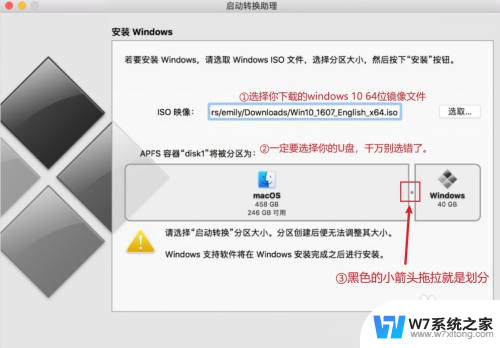
以上是关于mac安装win10时出现无法安装所需文件的所有内容,如果还有不清楚的用户,可以参考以上小编的步骤进行操作,希望能对大家有所帮助。